Malwarebytes 안티 멀웨어 소프트웨어;가장 유명한 맬웨어 방지 소프트웨어는 오프라인 또는 온라인에서 컴퓨터에 영향을 줄 수 있는 바이러스, 맬웨어 또는 모든 공격으로부터 사용자를 보호할 수 있습니다.대부분의 사람들이 PC에 설치했으며 기업에서도 이 소프트웨어를 선호합니다.그러나 처음 다운로드하는 사람들에게는 문제가 발생할 수 있습니다. Malwarebytes를 열 수 없습니다, 이것은 스스로에게 질문을 던지거나 Google에서 검색할 수도 있는 불쾌한 질문입니다. Malwarebytes가 열리지 않는 이유는 무엇입니까?
따라서 오늘은 문제를 해결하는 데 도움이되는 다양한 솔루션을 제공합니다.솔루션을 하나씩 살펴보겠습니다.
Malwarebytes가 열리지 않을 때 해야 할 일
다음은 이 문제를 해결하기 위해 따라야 하는 단계입니다.
1. 다시 시작합니다.
진정해.간단한 솔루션이 도움이 된다면 왜 열심히 일해야 할까요?그래서, 소프트웨어를 열려고 하지만 열리지 않는다면?지금 끄라고 제안합니다.혼란스러워, 열리지 않으면 어떻게 닫습니까?내가 당신을 돕기 위해 여기있을 것입니다.이 질문의 제목은 " Malware Bytes 실행 중"이 표시되지만 열 수 없습니다.
- 프레스Ctrl + Shift + Esc를작업 관리자 창에서 프로세스를 엽니다.
- 설명 이름이 Malwarebytes와 관련된 모든 프로세스를 찾으십시오.내 사진처럼.
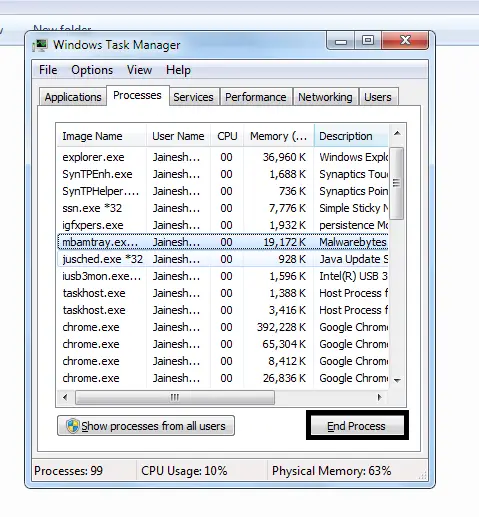
- 이 프로세스를 선택하고 "프로세스 종료"단추.
- 수행하는 방법?Malwarebytes 소프트웨어를 닫았습니다.따라서 다시 시작하여 문제가 해결되었는지 확인할 수 있습니다.
2. 멀웨어 바이트 업데이트
소프트웨어의 새 업데이트를 시작할 때 소프트웨어가 제대로 작동하지 않거나 아예 작동하지 않는 작은 문제가 있는 경우가 있습니다.그러나 문제가 발견되면 새 업데이트가 시작되고 이 오류가 해결되었습니다.이 경우 동일할 수 있습니다.따라서 업데이트를 시도해 볼 가치가 있습니다.
- 이동www.malwarebytes.com를 누른 다음페이지 오른쪽的무료 다운로드단추.

- 그런 다음 원하는 위치에 파일을 저장할지 묻는 새 창이 열립니다.在여기에 따르면" 저장" 단추.
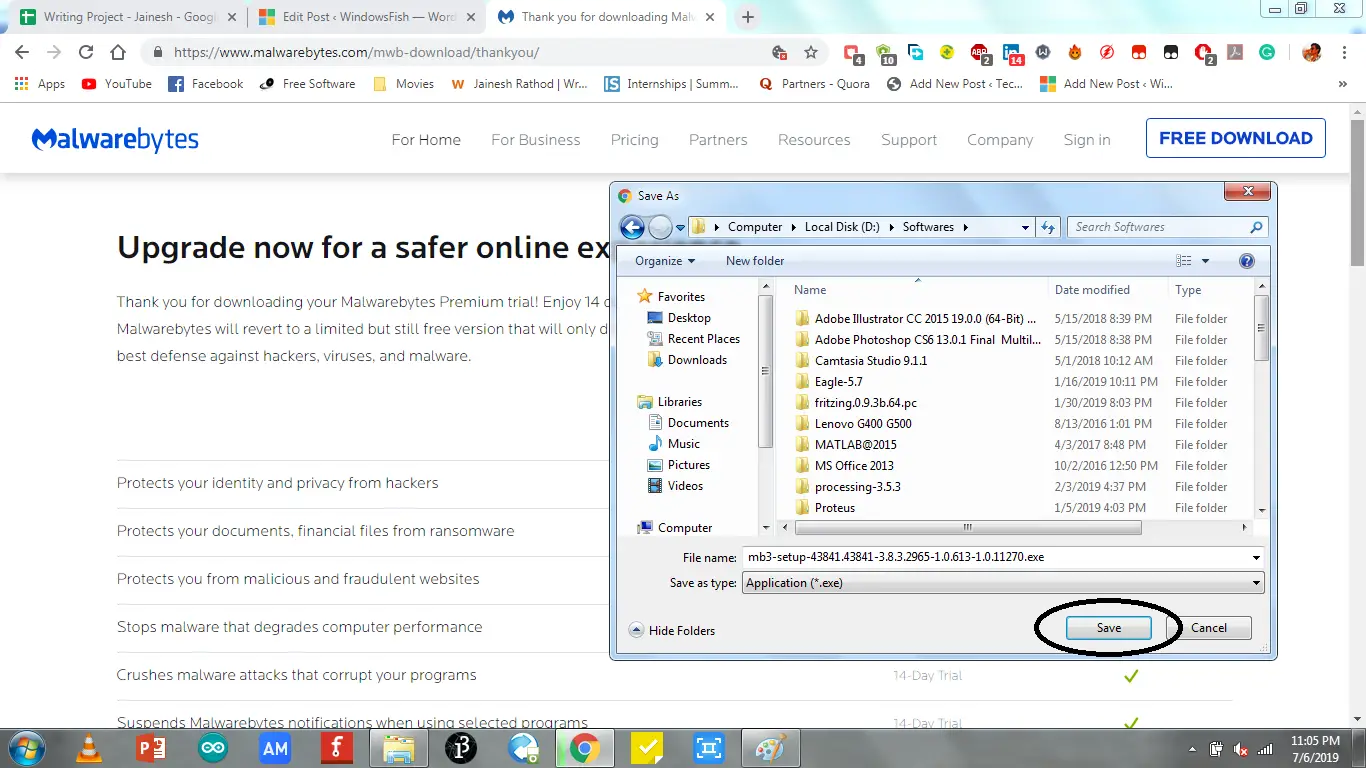
- 마지막으로 다운로드가 완료되면 다음을 수행할 수 있습니다.설치소프트웨어를 업데이트하고 응용 프로그램을 시작하십시오.
3. mbam.exe의 이름을 explorer.exe로 바꿉니다.
많은 악성 파일이 있습니다. 그 중 일부는 PC에 있으며 PC가 시작되지 않을 수 있습니다.Malwarebytes 맬웨어 방지, 에 이르다Malwarebytes문제 설치 후 열 수 없음.이 악성 파일이 기본적으로 하는 일은 방지하는 것입니다.Malwarebytes 시작 exe를 파일, 즉mbam.exe 에 이르다Malwarebytes를 열 수 없습니다 문제.따라서 할 수 있는 작업은 다음과 같습니다.
- 이동로컬 디스크 C->프로그램 파일->Malwarebytes->Antimalware 폴더
- 이제 이 폴더에서 다음을 검색하십시오. mbam.exe파일.

- 마우스 오른쪽 버튼으로 클릭파일을 선택하고 "이름 변경"옵션.
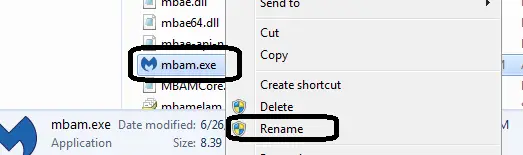
- 사용" 탐색기.exe" 名稱 파일 이름 바꾸기
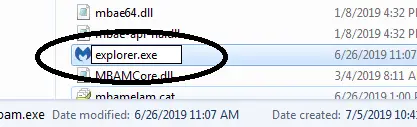
이렇게 하면 프로그램을 다시 시작하고 Malwarebytes가 시작된 후 맬웨어 검사를 수행하고 악성 파일을 삭제하는 데 도움이 됩니다.마찬가지로 악성 파일을 삭제한 후Explorer.exe에서이름 바꾸기mbam.exe의 경우.
4. 관리자 권한으로 실행
관리자인지 실행 중인 프로그램에 관리자 권한이 있는지 확인하세요.관리자 액세스 권한이 없기 때문에 일부 취약한 타사 응용 프로그램은 시작을 허용하지 않을 수 있습니다.따라서 관리 액세스 권한이 있는 소프트웨어를 실행하지 않는 경우 다음 단계를 따르십시오.
- 데스크탑에서搜索Malwarebytes 파일.바탕 화면에 없으면 위의 이전 솔루션의 첫 번째 단계를 수행하고mbam.exe 파일.

- 마우스 오른쪽 버튼으로 클릭파일을 선택하고"관리자 권한으로 실행"옵션.
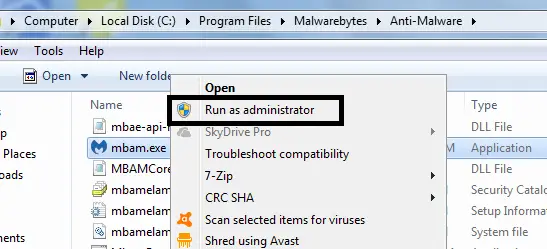
- 작동하면 문제와 솔루션도 찾은 것입니다.
참고: 다음을 수행할 수 있습니다.으로 다음 방법영구 부여 절차관리자 액세스-
- mbam.exe -> 속성 -> 호환성 -> 이 프로그램을 관리자 권한으로 실행 -> 적용을 마우스 오른쪽 버튼으로 클릭합니다.
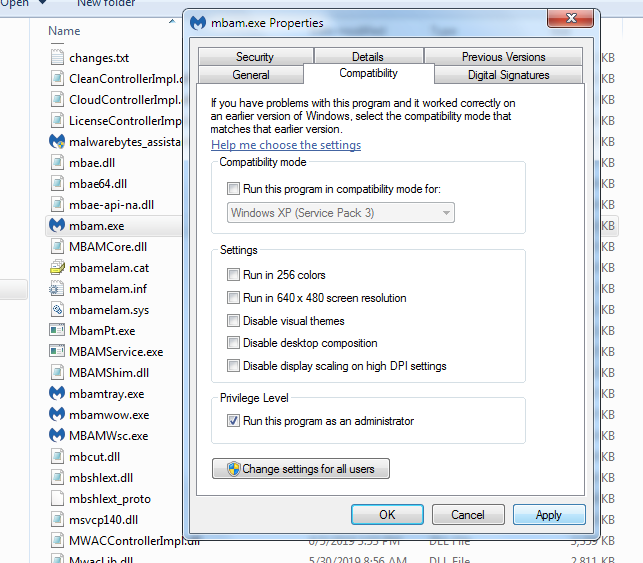
5. 안전 모드에서 Malwarebytes 시작
때문에이 모든 노력우리는 그것을 해결할 수 없습니다Malwarebytes를 열 수 없습니다문제, 그래서 지금 고려Malwarebytes열리지 않음, 일단 AntiMalware를 실행하고 시스템을 검사하여 의심스러운 파일을 삭제하는 대상을 유지합니다.바이러스로 인해 열림.우리는 또 다른 시도가 있습니다.안전 모드. 예, 소프트웨어는 안전 모드에서 실행될 가능성이 높습니다.소프트웨어가 안전 모드에서 실행되기 시작하면 시스템을 검사하여 악성 파일을 삭제하고 소프트웨어가 열리지 않도록 할 수 있습니다.악성 파일이 안전 모드에서 열리는 것을 방지하기 위해 네트워크 옵션이 있는 안전 모드에서 실행되며 맬웨어 방지 소프트웨어에 대한 저항을 일으키지 않습니다.
안전 모드에서 시작 - Windows XP, 7, 8 및 10:
- 프레스키보드에서Windows + R열쇠.
- 검색 대화 상자에서시작하다" msconfig를 "。
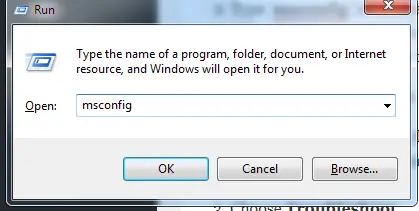
- 새 대화 상자에서選擇 시작하다탭.
- 그리고 "에서시작"탭에서 "안전 모드이인터넷".
- 클릭확정,그때 안전 모드로 들어가라는 메시지가 표시되면레시작합니다.
부팅 후:
사용 중인 운영 체제에서 부팅을 완료하고 이제 안전 모드에 있으면 다음 단계를 수행하십시오.
- 열려있는Malwarebytes 안티 멀웨어 소프트웨어.
- 전체 PC 스캔 –전체 시스템 검사 수행.
- 들어가려면 PC를 다시 시작하십시오.표준방법.
- 이제 확인으로 문제를 해결해야 합니다.
6. 멀웨어 바이트 재설치
마지막으로, 이전 솔루션 중 어느 것도 귀하에게 적합하지 않은 경우효과가있다,특히 Malwarebytes는 안전 모드에서 열 수 없으며,그런 다음 시도할 수 있는 또 다른 솔루션은다시 설치 Malwarebytes 소프트웨어.재설치는 문제에 대한 솔루션을 제공해야 합니다.소프트웨어가 완전히 제거된 후 공식 웹사이트에서 Malwarebytes 앱을 다운로드할 수 있습니다.평가판을 사용하고 싶다면 귀찮게 할 필요가 없습니다.그러나 라이선스 버전이 있는 경우 일부 자격 증명을 백업해야 합니다.
재설치는 다음 단계를 따라야 합니다.
- 눌러서건반的Windows 鍵표시되는 대화 상자를 검색한 후열려있는"제어판" .

- 그런 다음 " 프로그램 제거" 옵션.
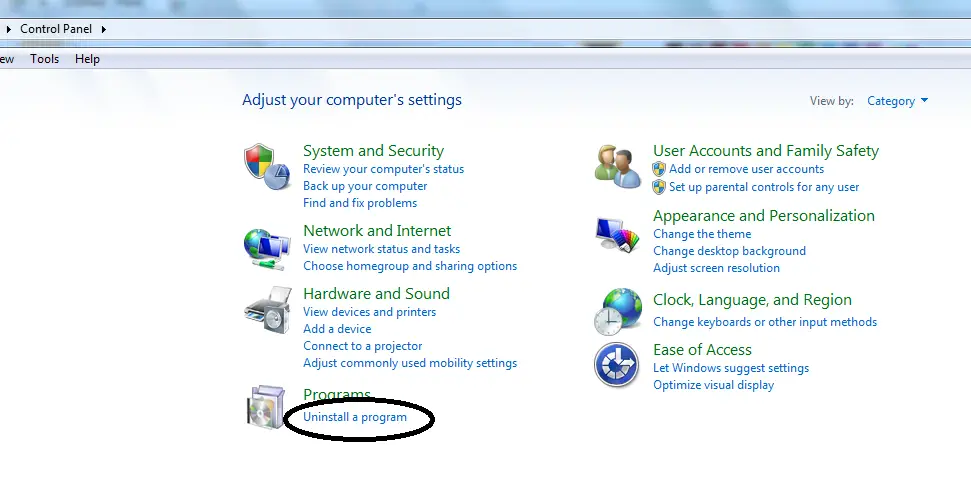
- 옵션 목록에서選擇 Malwarebytes 안티 - 멀웨어소프트웨어를 누른 다음제거.
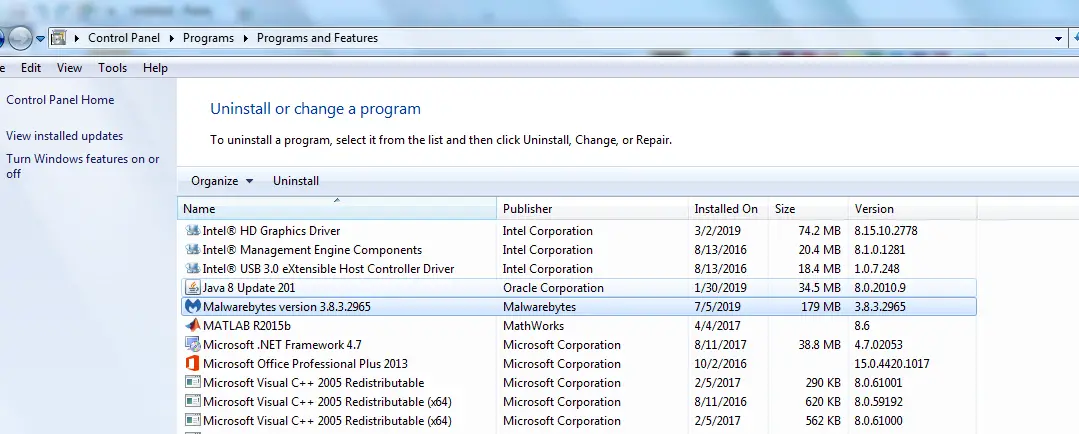
- 제거가 완료되고 소프트웨어가 목록에서 사라질 때까지 기다리십시오.
- 인터넷을 사용하여,공식 웹사이트에서다시 다운로드Malwarebytes 안티 멀웨어 소프트웨어.

- 다운로드가 완료되면 설치를 시작하고 프로그램을 시작합니다.
프로그램이 시작되면 여기에서 문제가 해결될 수 있습니다.따라서 즉시 전체 시스템 검사를 수행하여 PC를 멀웨어 또는 바이러스가 없는 상태로 만들 수 있습니다.
효과가 있었나요?
이 모든 솔루션이 귀하와 귀하에게 도움이 되기를 바랍니다.Malwarebytes해결할 수 없다미문제를 해결했습니다.또한 질문이나 제안 사항이 있는 경우(내가 놓친 것이 있는 경우) 아래에 댓글을 달아 이 오류를 해결하고 다른 곳에서 솔루션을 찾을 수 없는 사람들을 도울 수도 있습니다.또한 공식 Malwarebytes 웹사이트의 포럼에 연락하여 도움이 되는지 확인할 수 있습니다.

![iPhone에서 Comcast 이메일 문제를 해결하는 방법 [수정됨] iPhone에서 Comcast 이메일 문제를 해결하는 방법 [수정됨]](https://infoacetech.net/wp-content/uploads/2021/06/5687-photo-1605918321371-584f5deab0a2-150x150.jpg)
![Cox 이메일이 계속 비밀번호를 요구하는 문제 수정 [수정됨] Cox 이메일이 계속 비밀번호를 요구하는 문제 수정 [수정됨]](https://infoacetech.net/wp-content/uploads/2021/06/5780-photo-1607079832519-2408ae54239b-150x150.jpg)
![메일을 가져올 수 없음: IMAP 서버가 iPhone에서 응답하지 않음 [수정됨] 메일을 가져올 수 없음: IMAP 서버가 iPhone에서 응답하지 않음 [수정됨]](https://infoacetech.net/wp-content/uploads/2022/08/9799-01_cannot_get_mail-150x150.png)
![Zoom: 인터넷 연결이 불안정합니다 [고정] Zoom: 인터넷 연결이 불안정합니다 [고정]](https://infoacetech.net/wp-content/uploads/2022/08/9627-01_your_internet_connection_is_unstable-670x71-150x71.jpg)
![Windows 10에서 Cox 이메일 설정 [Windows Mail 응용 프로그램 사용] Windows 10에서 Cox 이메일 설정 [Windows Mail 응용 프로그램 사용]](https://infoacetech.net/wp-content/uploads/2021/06/5796-photo-1570063578733-6a33b69d1439-150x150.jpg)
![Windows Media Player 문제 수정 [Windows 8 / 8.1 가이드] Windows Media Player 문제 수정 [Windows 8 / 8.1 가이드]](https://infoacetech.net/wp-content/uploads/2021/10/7576-search-troubleshooting-on-Windows-8-150x150.jpg)
![Windows 업데이트 오류 0x800703ee 수정 [Windows 11/10] Windows 업데이트 오류 0x800703ee 수정 [Windows 11/10]](https://infoacetech.net/wp-content/uploads/2021/10/7724-0x800703ee-e1635420429607-150x150.png)


![윈도우 버전 보는 방법[아주 간단]](https://infoacetech.net/wp-content/uploads/2023/06/Windows%E7%89%88%E6%9C%AC%E6%80%8E%E9%BA%BC%E7%9C%8B-180x100.jpg)

